Le but de cette page est de vous familiariser avec l'utilisation de l'outil Iris disponible gratuitement.
Ce logiciel, parfois d'un usage austère, présente à peu près tout ce que qu'un amateur va avoir besoin pour manipuler et traiter ses images astronomiques.
Tout d'abord, une petite recommandation, veillez à ne pas chercher à en faire trop et sachez que entre ces deux image, le matériel est identique (de même que l'opérateur), seul un peu de pratique les différencient !
En particulier, le diamètre (200mm est identique). Loin de moi la prétention de dire que la seconde image est parfaite, simplement, elle reflète une meilleure connaissance de mon instrument (un C8 orange, peut être aussi vieux que moi) et des réglages plus poussés, la collimation en particulier. Pas la peine donc de dire qu'il faut un 300mm ou un 400 ou un 500mm pour faire des bonnes images.
J'ai en effet vu des résultats époustouflants réalisés par des newtons de 115 à 150mm et des images largement moins bonnes que la seconde avec des instruments de 300mm.
Donc, n'étant pas vendeur de matériel, je me propose de faire évoluer l'opérateur (cela coûte moins cher en plus, malgré tout si votre compte en banque déborde, on peut se contacter en privé pour que je vous aide).
Bien entendu, les conditions "extérieure" ne rentrent pas en ligne de compte et, ne bénéficiant pas de conditions météo particulières, j'observe depuis ma terrasse situé (fortuitement ?) au dernier étage. Si vous habitez dans une région défavorisée, ou bien au beau milieu du Quercy (le triangle noir) vous aurez moins ou plus de chance de mettre tout cela en pratique voila tout. Pour ma part, j'ai quitté la banlieue Parisienne pour la banlieue Toulousaine, c'est évidement mieux mais il y a encore bien des efforts possibles (au diables les boules oranges que la mairie à disposé partout).
1ere étape : le matériel
Le meilleur site du monde, avec le meilleur observateur n'obtiendra jamais de bons résultats si son instrument est déréglé ou mal utilisé. Donc, ami lecteur, par pitié, soignez la mise en température et si vous utilisez un télescope newton ou SC, SURTOUT, alignez vos miroirs. Cette opération est bien décrite par de nombreux sites sur Internet, donc je ne vais pas les reprendre ici. Sachez toutefois, que cette opération n'est pas si difficile que l'on veut bien le dire. Généralement, il s'agit de régler le secondaire (cas des SC) dont le réglage ne doit pas être forcé et le coup de tournevis ne doit pas dépasser le 1/10e de tour voire moins pour le réglage final (sur les anneaux de diffraction d'une étoile). En ayant correctement réglé mon C8, les "white spots" apparaissent très distinctement à l'oculaire ... dans les trous de turbulence.
Vouloir faire de bonnes images avec un instrument inconnu est également une erreur. Soyons donc patients.
2eme étape : la prise de vue
Pour ma part, j'utilise une webcam Philips de type "Vesta pro" ou "Toucam pro". L'adaptateur en alu permet d'obtenir une jupe de 31,7mm pour se glisser dans le porte oculaire du C8. On visse, on enfile la prise et on clique pour acquérir.
Facile, mais, là encore, la mise au point doit être soignée pour enregistrer les plus fins détails. Le C8 n'est pas une référence dans ce domaine, par fort grossissement, le changement de sens provoque le basculement du miroir et Jupiter peut alors quitter le minuscule champ du capteur. Patience patience.
Je vous donne mon premier truc : Sur Jupiter (cible de choix), je fait la mise au point sur un satellite, en poussant momentanément le gain au maximum et en conservant un taux de 10i/s au minimum. Quand le satellite apparaît brusquement comme un point brillant, attention, on ne bouge plus.
Ensuite je réduis la vitesse à 5i/s ce qui me permet de réduire sensiblement le gain tout en conservant une image "brillante" sans toutefois saturer le capteur et en préservant un fond bien noir.
Une séquence de 1 à 2 minute permet ainsi de récupérer un grand nombre d'images que l'on va utiliser avec IRIS. Allez pour l'exemple prenez celui ci (30") pour 2Mo environ (attention à disposer des codecs MPEG4v3 de chez Microsoft http://www.microsoft.com/windows/windowsmedia/fr/format/codecdownload.aspx) !
Un peu mieux, et toujours pour jupiter, celui là (680Ko) vous donnera un bien meilleur résultat
Enfin, nouveautée pour cette fin 2007, ma meilleure vidéo de mars (5,6Mo). Cette fois c'est un codec cinepak radius qui est utilisé.
3eme étape : IRIS
On va rentrer dans le vif du sujet. Vous disposez maintenant d'un film au format AVI qui représente en quelques minutes, la somme de d'heures de réglages dans la nuit et le froid. Une fois bien au chaud devant votre ordinateur, on va procéder étape par étape.
3.1 conversion AVI
En premier lieu, IRIS a besoin de séparer les images une par une. Attention, en plus il ne travaille pas en trichromie, donc pour une capture couleur on va obtenir 3 images (R, G et B) par frame. Chaque image n'étant par ailleurs pas compressée et en mode 16bit/pixel, prévoyez entre 1 et 2Go de place disque pour traiter une vidéo car une image au format fit 16bit en 640x480 pèse environ 600Ko et manipuler 2000 à 5000 fichiers est monnaie courante.
Dans le menu fichier/conversion AVI, recherchez le fichier vidéo puis nommez le préfixe utilisé par chaque plan (par exemple r, g et b) et le débit d'image (0,1"/image dans le cas de mon exemple). Il y a 299 frames dans mon fichier, ce qui représente 3x299=897 fichiers de 600Ko soit encore environ 525 Mo sur le disque ... et c'est pas fini !
3.2 alignement
Pas de chance (en tout cas pour moi), il est rare que la cible soit restée bien fixe sur le capteur. Ce n'est pas grave, et présente parfois un avantage de noyer un défaut local du capteur en déplaçant la cible. Cette première étape s'appelle la "registration". Dans le cas de Jupiter, la fonction cregister permet d'aligner les images d'une séquence par rapport à un cercle de la première image. Pour cela on va utiliser le mode commande d'IRIS :
et taper :
load g1
Pourquoi "g" ? Parce que c'est souvent sur le plan vert que l'image est à la fois brillante et précise.
Pourquoi "g" ? Parce que c'est le nom du plan vert donné en 3.1 vous vous souvenez ?
Pourquoi "g1" ? Parce que c'est la première image de la série "g" du plan vert.
Ensuite, à la souris on trace vaguement un cadre rectangulaire entourant Jupiter. Si vous déplacez la souris sur l'image, vous trouverez que en bas à droite, la case 'I' indique le niveau de gris du pixel pointé. Si la capture est correcte, et que le fond sera bien noir (ce n'est pas mon cas), Jupiter passera assez rapidement au niveau 50 à 80. Donc pour vérifier le cercle d'IRIS, on va faire :
circle 50
Ce qui a pour effet de tracer un cercle au plus près des pixels pivots autour de la valeur 50. Si le résultat visuel est bon on va lancer la première commande longue :
cregister g reg 50 299
Va translater les 299 images de la série g, à l'aide d'un cercle autour de la valeur 50 et fourni un résultat (images translatés) dans la série reg (donc de reg1 à reg299) ... et donc ajouter 299 nouvelles images sur le disque (175 Mo de plus). Les images de la série reg sont par contre toutes alignées par rapport à la première image.
En plus de la série reg, IRIS crée un fichier shift.lst qui va contenir les translation de chaque image. On en reparlera plus tard.
Il y a d'autre méthodes que cregister pour aligner les vues, pregister utilise un cadre rectangulaire, et s'applique quand il n'y a pas (lune, saturne, étoiles, ...) de disque planétaire bien défini, mais il est aussi plus long à exécuter.
3.3 sélection
Les images sont toutes alignées mais, il peut y avoir durant la prise de vue un peu de turbulence (hé oui cela arrive) et donc on peut se rendre compte que toutes les images ne sont pas qualitativement identiques. C'est pas grave, IRIS permet de déterminer quelles sont les meilleures images de la série. Pour cela on va charger la première vue :
load reg1
Et tracer un cadre au plus près de la planète pour limiter les traitements.
Une fois ce cadre réalisé on va taper :
bestof reg 299
Là encore, IRIS travaille et recherche les meilleures images de la séquence reg (pour l'ensemble des 299 images) et va trier le résultat. Sauf que la séquence d'entrée (reg) est inchangée. Pour trier "reg" il faut sélectionner d'après le critère les images "reg" en une nouvelle séquence :
select reg sel
Réalise cette opération. On a désormais des images alignée et normalement dans l'ordre de la meilleure à la moins bonne, ... et donc ajouter là encore 299 nouvelles images sur le disque (175 Mo de plus).
Là encore, IRIS propose d'autres fonctions de tri, mais vous vous ferez vos premières armes sur celle-ci à mon avis.
3.4 histoire de S/B
Reste à "empiler" les images afin d'augmenter le rapport S/B.
add_norm sel 128
Va additionner dans une même image les 128 premières images de la séquence sel (vous comprenez maintenant pourquoi on a aligné puis trié les images peut être) en une nouvelle image. Selon la qualité de votre prise de vue, vous pourrez augmenter ou diminuer cette valeur.
La fonction add_norm présente l'avantage de ne pas permettre le dépassement de 32768 qui est l'intensité max supporté par IRIS.
Reste à vérifier le résultat en modifiant la réglette du blanc, probablement en la poussant à fond pour afficher toute la dynamique de cette nouvelle image.
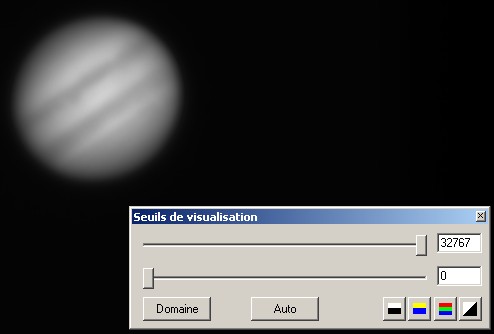
3.5 filtrage
Généralement, l'image est pas mal mais il y a souvent des informations cachées dans cette vue. Sur Jupiter par exemple, les hautes fréquences sont mal représentées et tout la gamme spectrale est lissée. On va donner un coup de peps en accentuant de façon différentielle les différentes gammes.
Il existe le filtre "ondelettes" dont le fonctionnement n'est pas l'objet du propos mais qui va permettre de faire sortir au grand jour les informations timides de l'image. Chacun doit se faire son expérience mais sur Jupiter, j'ai un faible pour une gamme {10.0 7.0 4.0 1.0 1.0} Cela a pour effet de faire sortir les structures fines et petites et accentue plus légèrement les moyennes. Le reste est conservé tel quel.
Plus joli non ? Allez, on sauvegarde l'image filtrée (on manipule toujours le plan vert il me semble ?)
save green
4 les autres plans
Reste à faire de même sur les 2 autres plans de couleur ! Heureusement, IRIS en a profité lors des phases de calcul longues de mémoriser un certain nombre de paramètres. En particulier les informations de translations sont conservées ainsi que la liste des meilleures images.
Pour appliquer une translation déjà définie, il suffit de faire pour le plan rouge (r) :
file_trans r reg 299
et pour sélectionner les images
select reg sel
Finalement, on va encore finir par refaire le 3.4 et à empiler là encore les meilleures images de ce plan, puis refaire 3.5 pour appliquer le même filtre, que l'on sauvegardera ... sous un autre nom (ne riez pas, cela m'est arrivé d'écraser un fastidieux travail bêtement).
Finalement, on a 3 images red, green et blue que l'on peut recomposer en une image trichrome ...
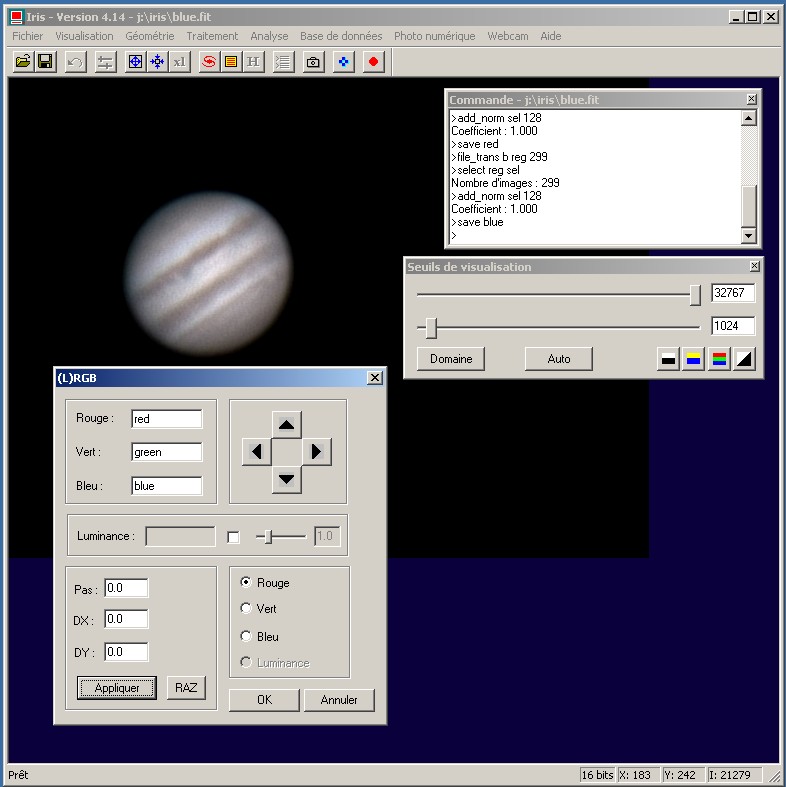
qui peut ensuite être sauvegardée au format BMP
savebmp jupitercolor
ou, pour plus de dynamique, au format PNG (16 bits) ou TIFF.
Le fond étant peu gênant (~5), il n'est pas critique après addition. Si ce n'est pas le cas, soit que le fond est beaucoup plus clair, soit qu'il soit nécessaire d'augmenter le nombre d'images, il est préférable de soustraire un fond à peu près uniforme à chacune des images avant la translation. Il y a une fonction "ajoute une constante à une série" qui sert à cela. Mieux encore, faire une image de fond noir (on dit un dark) que l'on va soustraire. Pour cela, il faut faire une petite vidéo, en même temps que la prise de vue, sans changer les paramètres d'acquisition, avec l'objectif fermé. Attention en tout cas, le fond est rarement uniforme pour chaque couleur, alors qu'il est statistiquement uniforme sur une image d'un plan donné (avec des poses sous la seconde c'est heureux).
IRIS_SORT
Voila un petit programme permettant de trier le fichier shift.lst à partir des données fournies dans le fichier select.lst. du coup, ces deux opérations peuvent être inversées et on gagne du coup un temps de traitement non négligeable à ne traiter QUE les images que l'on va utiliser réellement (celles que l'on va additionner) et pas la totalité des frames. Dans l'exemple, c'est presque les deux tiers des images qui ne sont pas utilisées et donc ignorées dès le début du traitement.
Le fichier iris_sort.exe (cliquer pour télécharger le programme de 36864 octets) s'utilise ainsi ;
iris_sort.exe select.lst shift.lst shift2.lst
Va trier le fichier shift.lst par rapport aux informations fournies dans select.lst et donne le tout dans le fichier shift2.lst. Il suffit de renommer la sortie en shift.lst pour continuer à utiliser la commande file_trans comme habituellement sauf qu'elle s'applique APRES la commande select et non AVANT !
Nota ; Si vous voulez récuperer les sources, demandez les moi a marc point patry arobase magic point "f" "r".